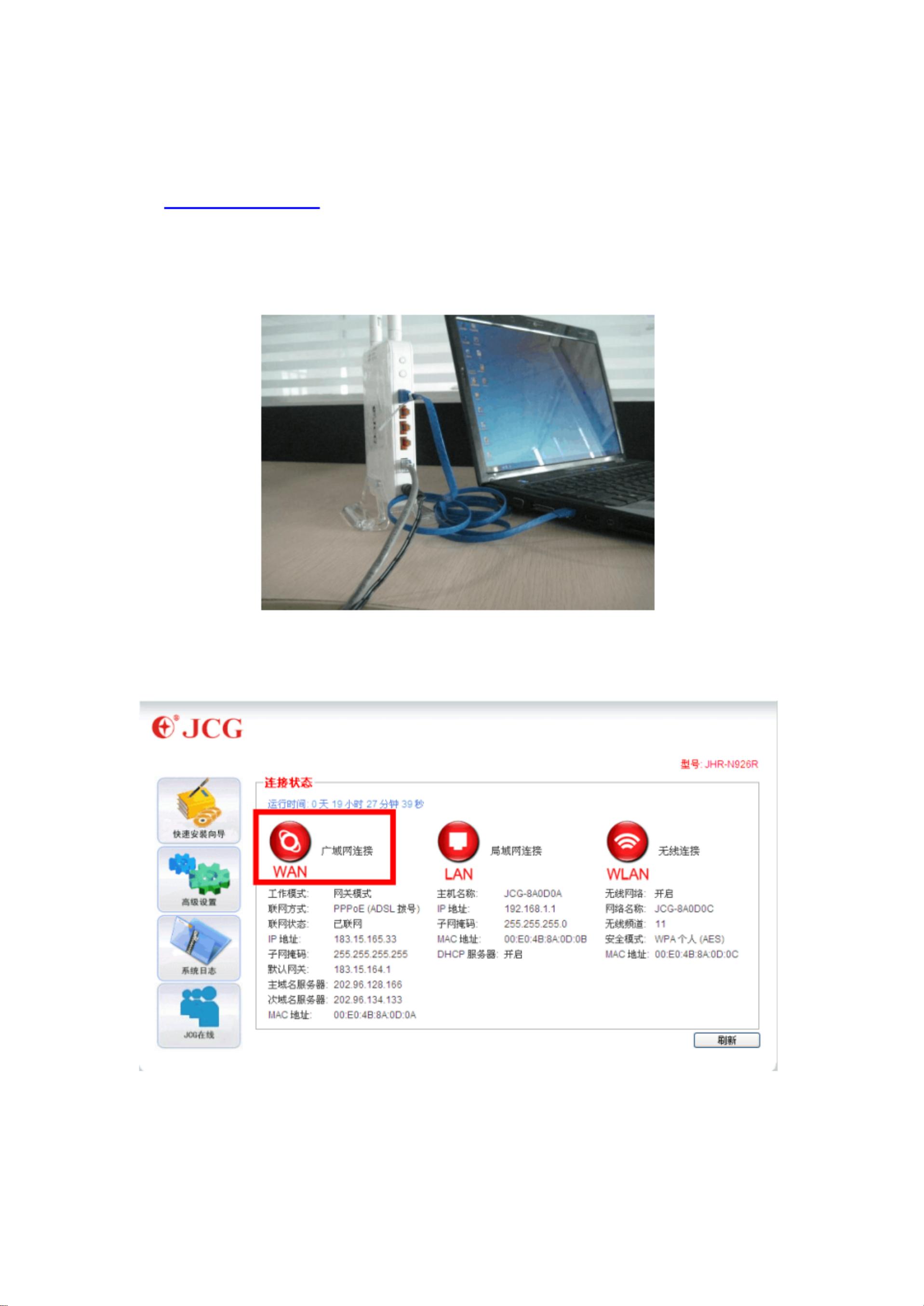无线路由器设置指南:从广域网到局域网
版权申诉
191 浏览量
更新于2024-08-14
收藏 1.02MB PDF 举报
"该资源为一份关于无线路由器广域网及局域网设置的PDF教程,主要以JCG JHR-N926R无线智能路由器为例进行讲解,适合需要配置无线网络的用户学习。"
无线路由器是现代家庭和办公室网络的核心设备,用于连接互联网并创建局域网(LAN)。正确设置路由器对于确保网络稳定运行至关重要。本教程以JCG JHR-N926R无线路由器为例,详细介绍了广域网(WAN)和局域网的设置步骤。
**一、广域网设置**
1. 首先,将宽带接入线(通常是ISP提供的网线)插入路由器的WAN接口(通常是蓝色端口),另一端连接至电脑的网口或通过无线连接到路由器。
2. 打开浏览器,在地址栏输入默认的路由器管理地址“192.168.1.1”,进入路由器管理界面。
3. 输入默认的管理员用户名和密码(默认通常为“admin”)登录。
4. 在WAN设置中,有多种联网方式供选择:
- **静态IP**:适用于有固定IP地址的网络环境,如网吧或光纤接入,需要输入IP地址、子网掩码、网关和DNS服务器信息。
- **动态IP**:若网络环境无需拨号即可上网,选择此模式,路由器会自动获取IP地址。
- **PPPoE**:常见于ADSL宽带服务,需要输入宽带服务商提供的账号和密码进行拨号。
- **网络尖兵破解**:针对某些限制多台电脑同时上网的网络环境,启用此功能可能有助于解除限制。
完成设置后,保存并重启路由器以应用更改。
**二、局域网设置**
1. 进入路由器的局域网设置,调整或保留默认的参数。
- **IP地址**:路由器的本地IP,通常设定为192.168.1.1,作为LAN内的管理地址。
- **子网掩码**:默认255.255.255.0,控制局域网内的主机数量,一般无需更改。
- **起始IP地址**:定义了局域网内设备IP地址的范围,可以根据需要设置。
确保所有设置完成后,点击保存,并根据提示应用设置。局域网设置完成后,路由器将能够分配IP地址给连接的设备,并允许它们相互通信。
这份教程详细指导了如何配置无线路由器的广域网和局域网设置,对初次接触路由器配置或遇到网络问题的用户具有很高的参考价值。通过遵循这些步骤,用户可以顺利连接到互联网并建立一个安全、稳定的内部网络环境。
2021-10-14 上传
2021-12-04 上传
2021-11-24 上传
2022-02-08 上传
2022-01-03 上传
2021-11-10 上传
2021-09-30 上传
2022-10-27 上传
ll17770603473
- 粉丝: 0
- 资源: 6万+
最新资源
- 构建基于Django和Stripe的SaaS应用教程
- Symfony2框架打造的RESTful问答系统icare-server
- 蓝桥杯Python试题解析与答案题库
- Go语言实现NWA到WAV文件格式转换工具
- 基于Django的医患管理系统应用
- Jenkins工作流插件开发指南:支持Workflow Python模块
- Java红酒网站项目源码解析与系统开源介绍
- Underworld Exporter资产定义文件详解
- Java版Crash Bandicoot资源库:逆向工程与源码分享
- Spring Boot Starter 自动IP计数功能实现指南
- 我的世界牛顿物理学模组深入解析
- STM32单片机工程创建详解与模板应用
- GDG堪萨斯城代码实验室:离子与火力基地示例应用
- Android Capstone项目:实现Potlatch服务器与OAuth2.0认证
- Cbit类:简化计算封装与异步任务处理
- Java8兼容的FullContact API Java客户端库介绍